
Macの超便利機能サービス。これに登録している項目の名前を変更する際、ちょっと一筋縄ではいかないのでその手順をメモしておきます。
サービスの名前を変更する手順。
このサービスの名前「リネーム」を変更してみましょう。↓↓
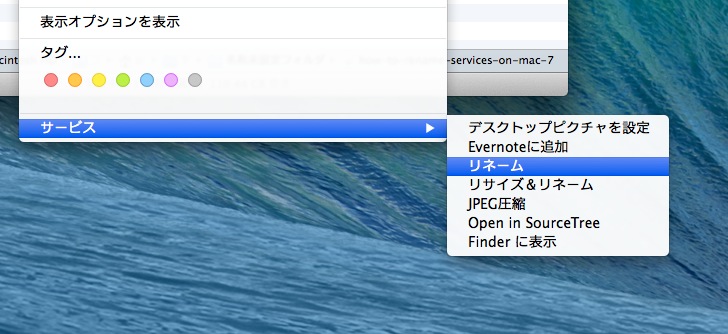
システム環境設定...をクリックします。↓↓
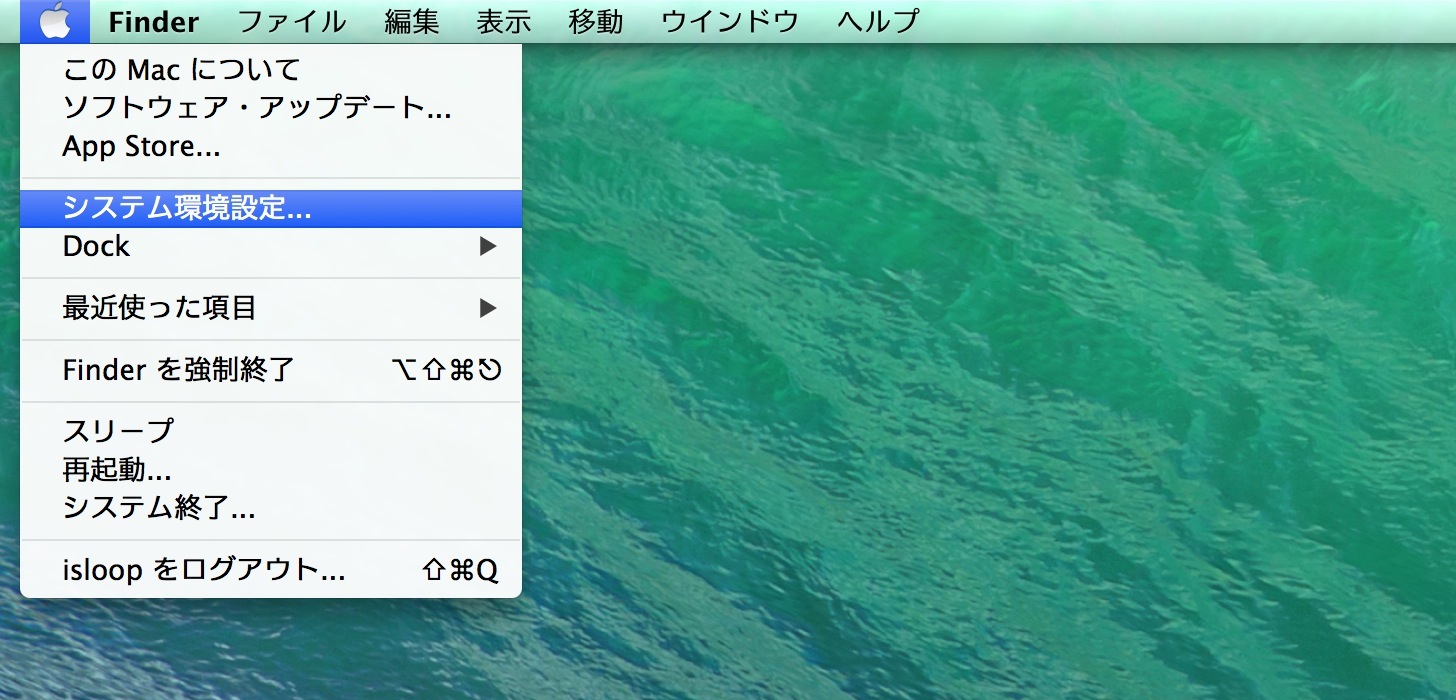
キーボードをクリックします。↓↓
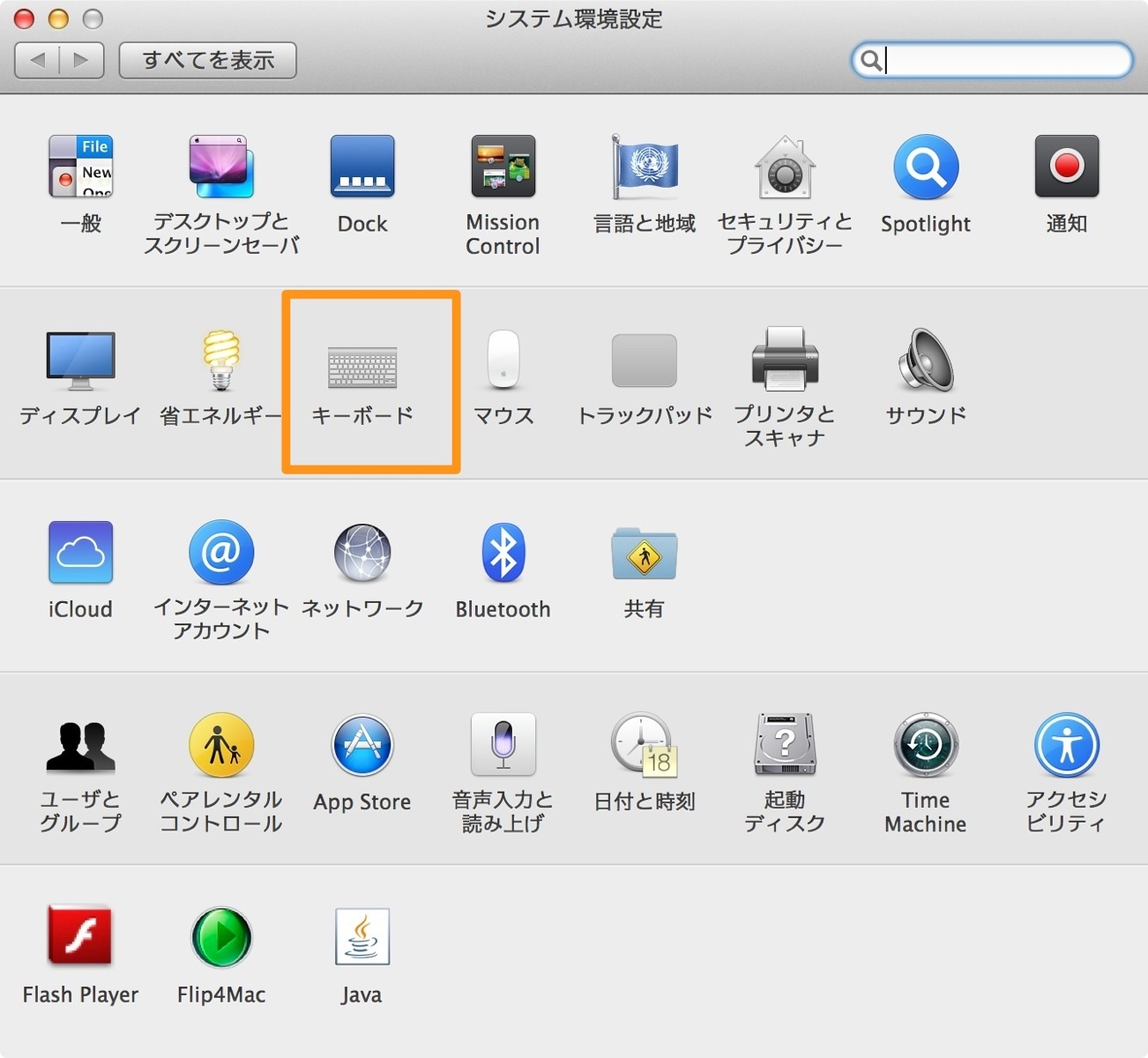
キーボードのショートカットタブ内にあるサービスをクリックして、名前を変更したいサービスを右クリックして、「Finderに表示」をクリックします。↓↓
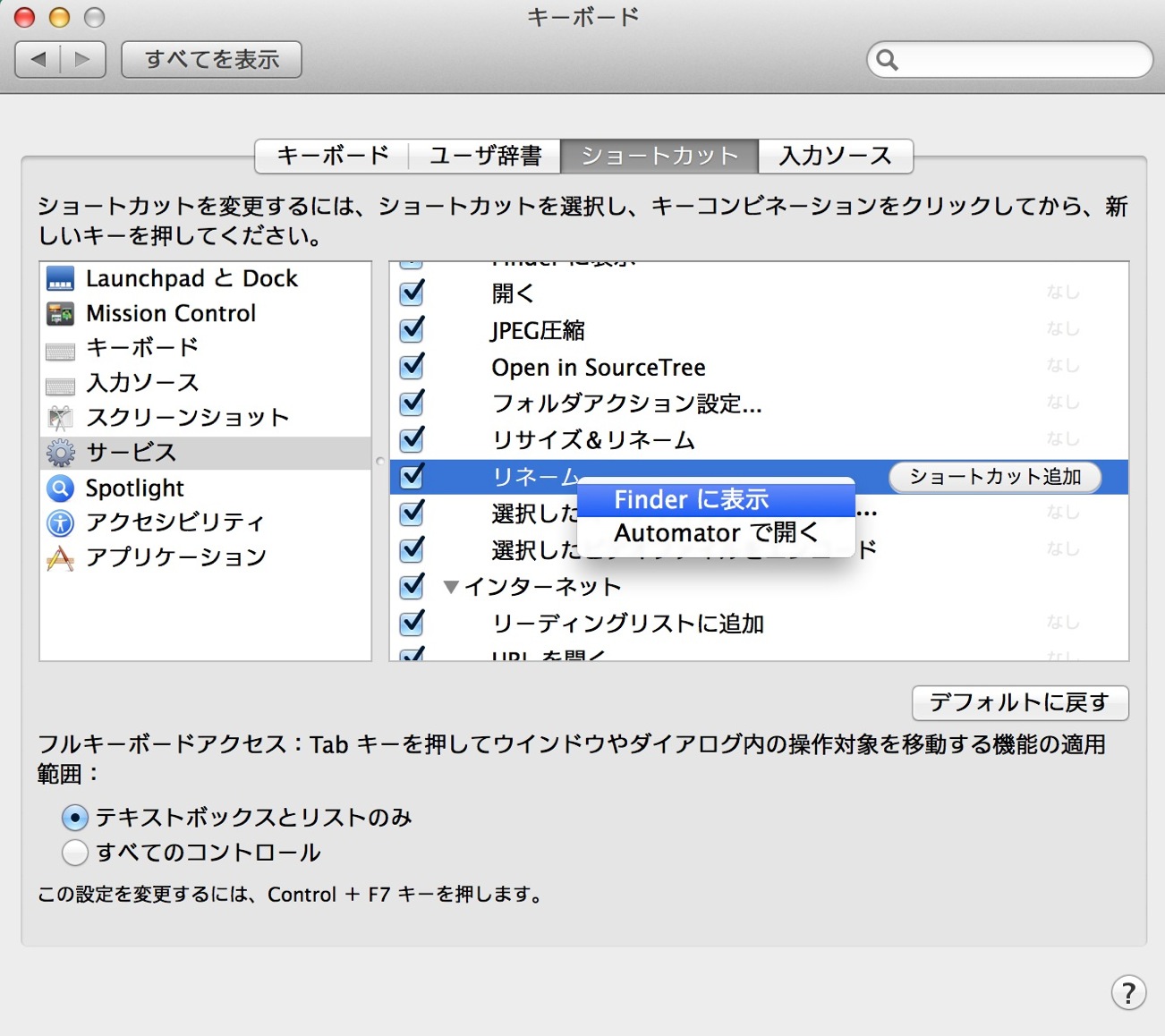
名前を変更したいサービスの名前を変更します。今回では、リネームというサービスをリネーム改に変更します。↓↓
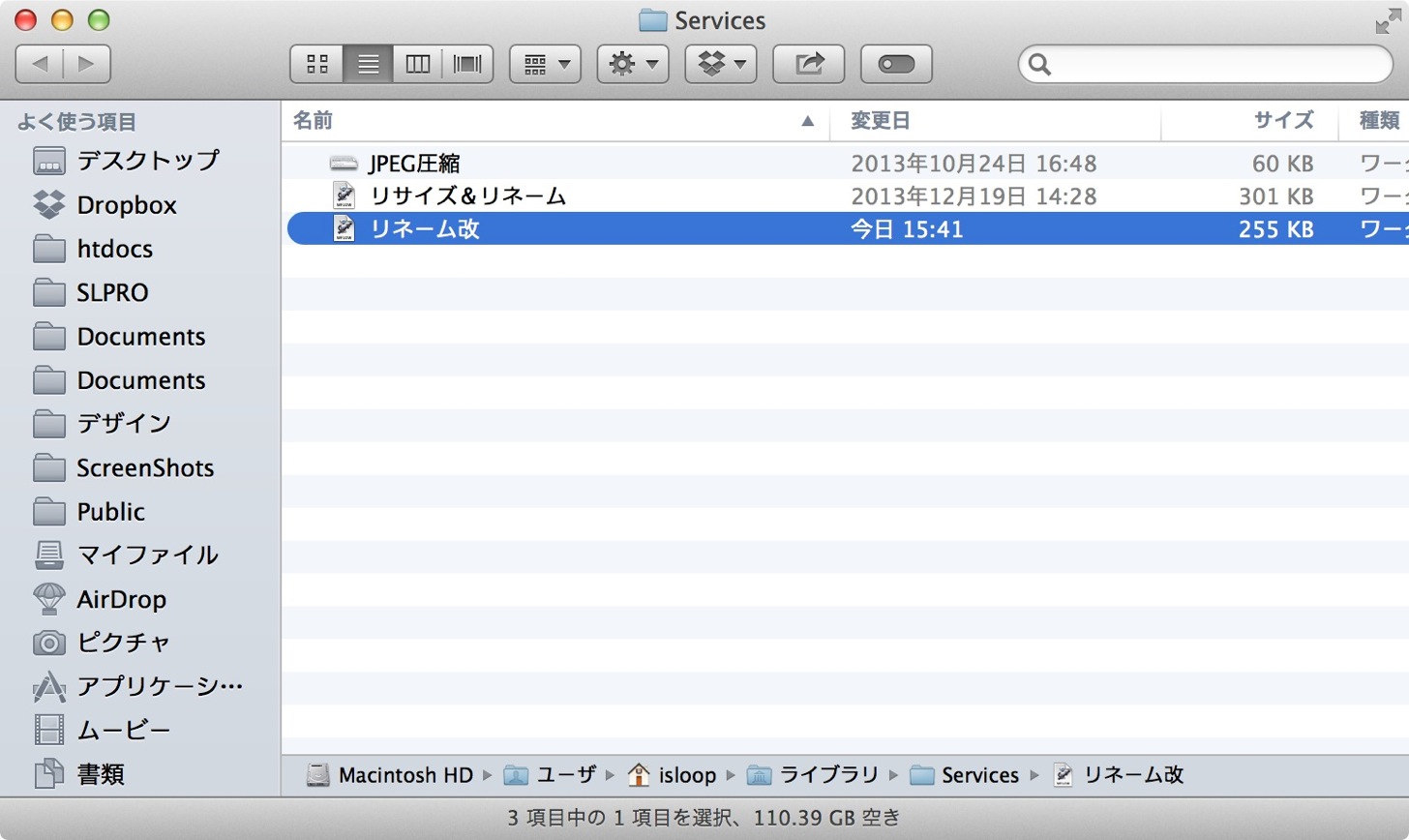
名前を変更したいファイルをダブルクリックして、Automatorを起動して、「command + S」のショートカットキーでファイルをそのまま保存します。↓↓
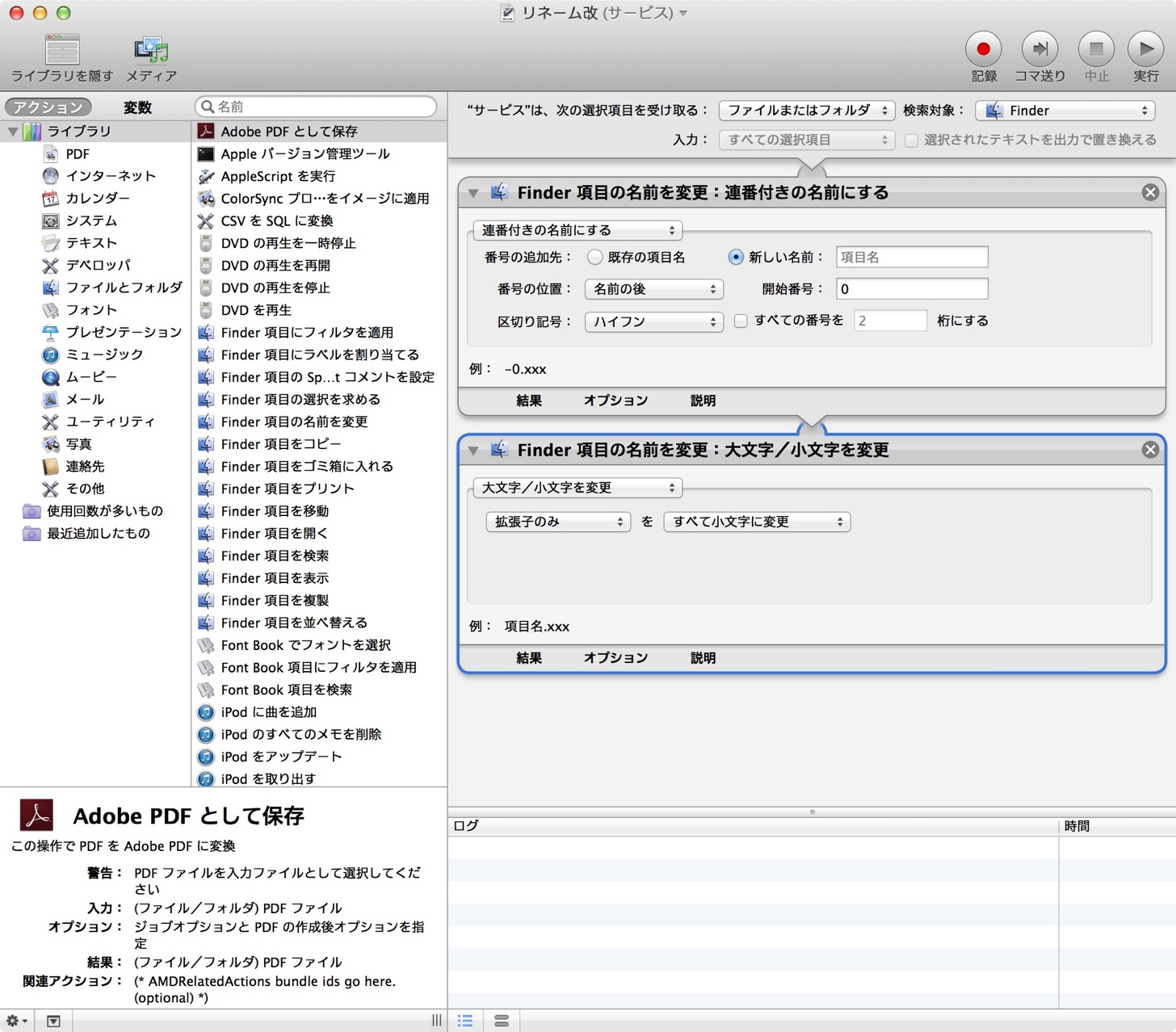
キーボードの環境設定ウインドウに戻って、名前を変更したいサービスのチェックを何度か外したり、つけたりします。↓↓
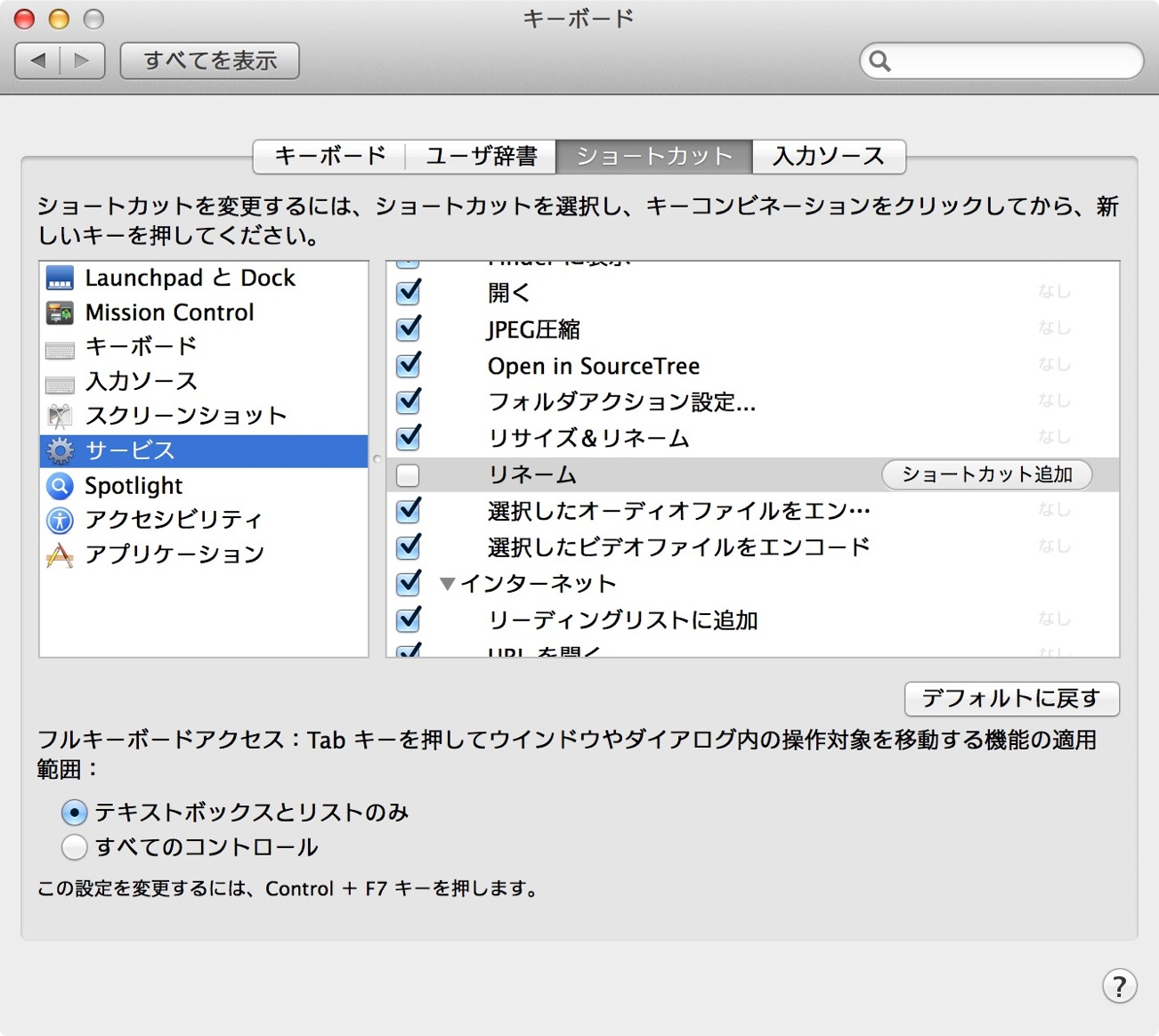
そうこうすると名前が変更されます。↓↓
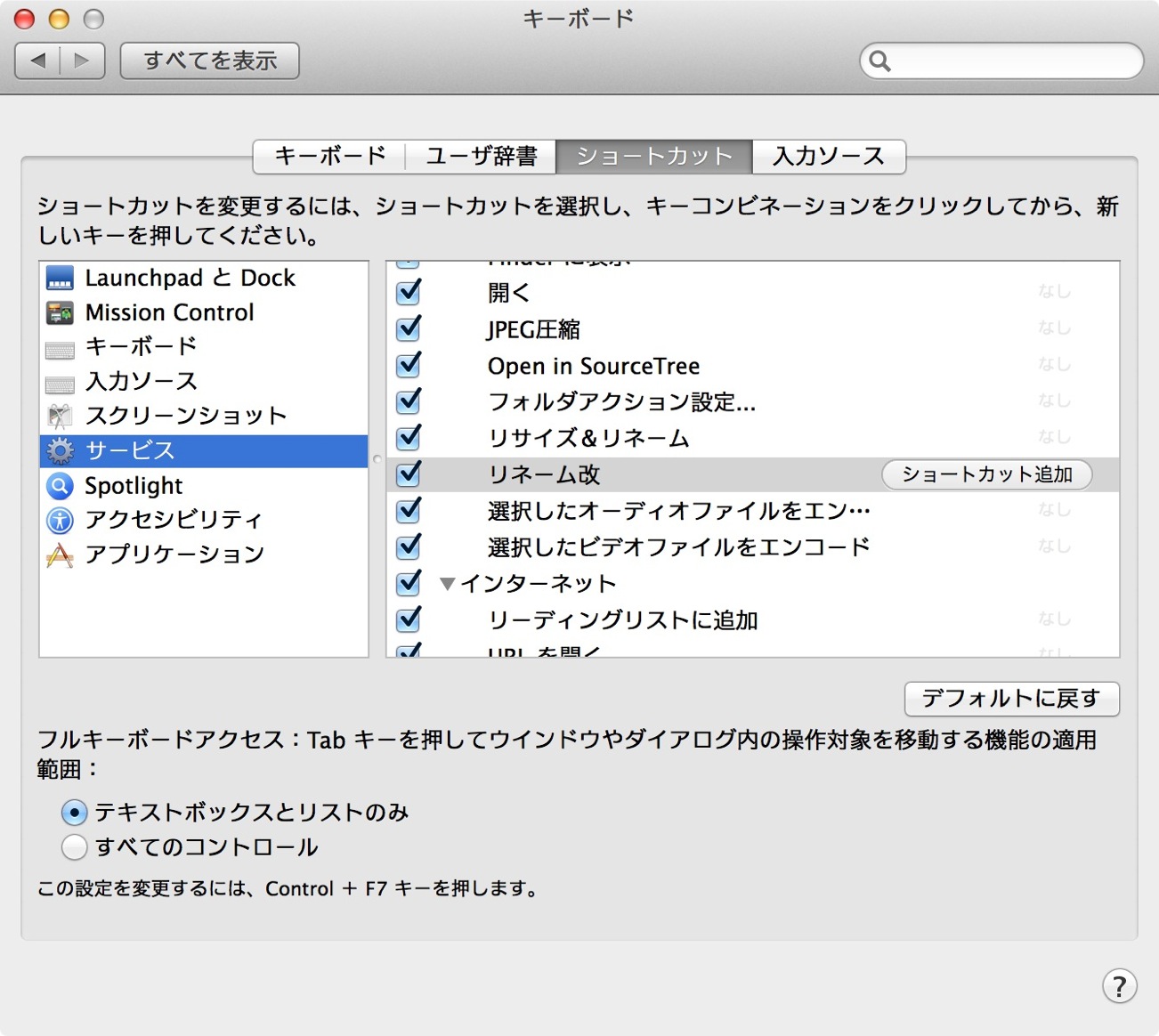
ファイルを右クリックしてみましょう。サービスの名前が変更されています。↓↓
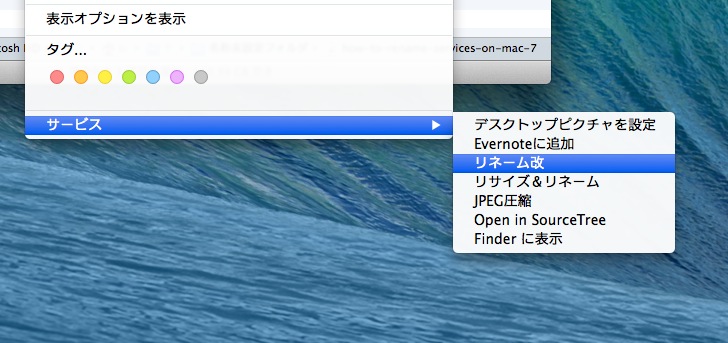
あとがき
Finder上で名前を変更して、Automatorで保存して、キーボードの環境設定でチェックをチョンチョンとしないといけないという中々クセのある手順をこなさないといけないのがかなりわかりづらいのでメモしてみました。(ファイルの名前を変更しただけでは、Macを何度再起動しても反映されないので結構厄介だったりします。)
OS X Yosemiteではこの辺改善されていたらいいなぁ・・・。
ちなみに、和洋風KAIではMacのサービスについて以下のエントリーも書いています。


